

By Nathan E. Malpass, Son Güncelleme: 6/12/2023
"Az önce tüm fotoğraflarımı kaybettiğimi öğrendim. Yeni yürümeye başlayan çocuğumun yapıyor olmalı. iPhone fotoğraf kurtarma yazılımının bu işi yapabileceğini duydum ve bir tanesini ücretsiz olarak indirmek istiyorum. Kullanmak için etkili bir yazılım önerebilir misiniz? "

Bölüm 1. iPhone'da Fotoğraf Kaybının NedenleriBölüm 2. Bir iPhone Fotoğraf Kurtarma Yazılımını İndirmeden Önce Yapmanız GerekenlerVideo Kılavuzu: Fotoğrafları iPhone'dan Geri Yüklemek için Ücretsiz İndirme Yazılımı Nasıl KullanılırBölüm 3. En İyi iPhone Fotoğraf Kurtarma Yazılımını Ücretsiz İndirinBölüm 4. Sonuç
Fotoğraflarınızı kaybetmek en kötü kabusunuz olabilir. Ne yazık ki iPhone kullanıcıları için bunu gerçeğe dönüştürebilecek pek çok şey var. En yaygın faktörler aşağıdaki gibidir:
Neye dikkat etmeli???
Yukarıdaki senaryolara kurban gittiyseniz, devam etmeli ve fotoğraflarınızı kurtarmaya başlamalısınız. Yeni mesajlar ve aramalar almamak için iPhone'unuzu uçak moduna alın.
Bunun dışında, gadget'ınızın yeni veriler oluşturmasını engellemek için uygulamalarınızı açmayın. Bu, kaybolan fotoğraflarınızın iPhone'unuzun belleğinde bozulmadan kalmasını sağlayacaktır. Yeni verilerin eskilerin üzerine yazılmasını engellerseniz, silinen dosyalarınızı geri almanız daha olasıdır.
Senden önce bir yazılım indir resimlerinizi almak için nefesinizi koruyun ve önce bu ipuçlarını deneyin. Kim bilir? Bu basit adımlar tam da ihtiyacınız olan şey olabilir.
1. İpucu: iPhone'u Yeniden Başlatarak Fotoğrafları Alın.
iPhone'unuzu kapatın ve tekrar açın. Fotoğraflar uygulamasını kontrol edin ve kaybolan resimlerinizin geri gelip gelmediğine bakın.
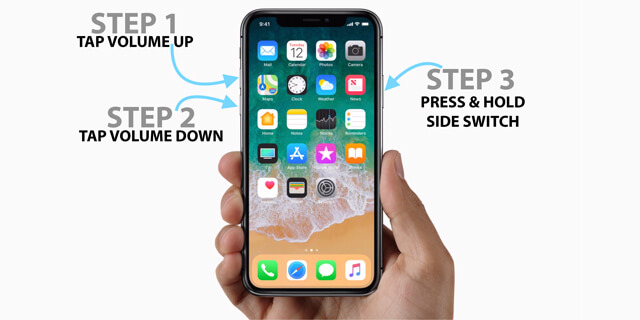
2. İpucu: Son Silinen Klasör aracılığıyla geri yükleyin.
Son 30 gün içinde silinen fotoğraflar, Son Silinenler Klasöründe saklanır. İPhone'unuzda bu klasörü aramalı ve ona erişmelisiniz. sadece Fotoğraflar uygulama> Albümler > Son Silinenler.
Resimlerinizi orada görürseniz şanslısınız. Bunları almak için önce istediğiniz fotoğrafları seçin. Musluk Kurtarmak ekranın sağ alt köşesinde. Bu fotoğrafları daha önce kaydedildikleri albümde göreceksiniz.
2 ipucu sizin için işe yaramadıysa, bir iPhone fotoğraf kurtarma yazılımı indirmenin tam zamanı. Şansınız, bir tanesini ücretsiz olarak indirmek istiyorsunuz. Şansınıza, sorununuzu çözebilecek umut verici bir önerimiz var. Bu konuda daha fazla bilgi edinmek için okumaya devam edin.
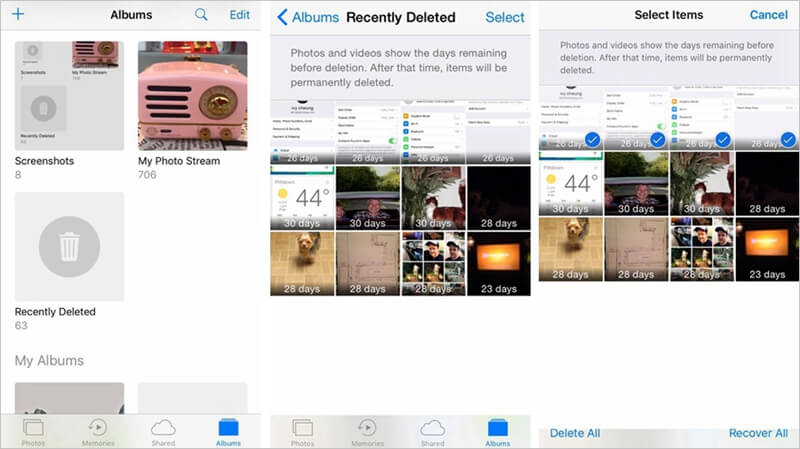
Burada bir Video kılavuzu ücretsiz bir indirme yazılımı aracılığıyla iPhone'dan fotoğraf alabilmeniz için, neden kendi başınıza denemiyorsunuz?
Ücretsiz bir iPhone fotoğraf kurtarma yazılımı indirmeyi düşünüyorsanız, yalnızca piyasadaki en iyileri indirmelisiniz. bu FoneDog iOS Veri Kurtarma. 30 günlük ücretsiz deneme ile etkileyici özelliklerinin keyfini çıkarabilirsiniz.
Kullanıcılara kayıp görüntülerini geri almaları için üç farklı yol sunan 3 yerleşik kurtarma aracına sahiptir. Bu araçlarla fotoğraflarınızı kolaylıkla geri yükleyebilirsiniz. Yedekleme yapıp yapmamanız önemli değil. FoneDog, durumunuz ne olursa olsun verileri almanızı sağlar.
harika olan ne?
Harika olan şey, programın tüm iOS cihazlarını desteklemesidir. En yeni iPhone X, iPhone 8 ve iPhone 8 Plus ile de uyumludur! Zaten başlamak istiyorsanız, Mac veya Windows bilgisayarınıza FoneDog iOS Veri Kurtarma'yı indirin.
Fotoğraflarınızın yedeğini alamadıysanız, kullanabileceğiniz en iyi yöntem budur. Ve işte burada ücretsiz indirme sürümü FoneDog'dan değerli fotoğraflarınızı iPhone'dan indirebilir ve geri yüklemeyi deneyebilirsiniz. Kullanımı kolaydır.
Yazılımın, dosyalarınızı aramak için iPhone'unuzu taraması gerekir. Vurmak Taramayı Başlat Devam etmek için.

Tarama tamamlandığında otomatik olarak duracaktır. Yazılımın sol sekmesinde çeşitli dosya türleri göreceksiniz. Amacınız fotoğrafları kurtarmak olduğundan, Film Rulosu, Fotoğraf Akışı, Fotoğraf Kitaplığı'nı açın ve Resimler App tek tek.
Yazılımın ön izleme özelliği ile içeriklerini inceleyin. Hem mevcut hem de silinen fotoğrafları tek bir pencerede göreceksiniz. Geri almak istediğiniz öğeleri işaretleyin.
Bittiğinde, tıklamanız yeterlidir Kurtarmak pencerenin sağ alt köşesindeki düğmesine basın.

iTunes'u kullanarak iPhone'unuzun dosyalarının bir yedeğini oluşturduysanız, aşağıdaki adımları uygulayın.
Şunlar da hoşunuza gidebilir:
iPhone Resimlerini iPhone'dan PC'ye Nasıl Taşıyabiliriz?
Mevcut araçlardan seçin İTunes Yedekleme Dosyasından Kurtar. Yazılım, bilgisayarınızdaki mevcut iTunes yedekleme dosyalarını arayacaktır. Seçeneklerden birini seçin ve tıklayın Taramayı Başlat.
Yazılımın size cihazın adı ve en son yedekleme tarihi gibi ayrıntıları sağlayacağını unutmayın. Bunlar, hangi yedekleme dosyasını seçeceğinize karar vermenize yardımcı olacaktır.

Tarama sona erdiğinde, artık dosya türlerinin bir listesini göreceksiniz. Yalnızca şu kategorilere bakmanız gerekecek: Film Rulosu, Fotoğraf Yayını, Fotoğraf Kitaplığı ve Uygulama Fotoğrafları.
Arayüzün sağ tarafı size bu kategorilerdeki fotoğrafları gösterecektir. Geri yüklemek istediklerinizi işaretleyin.
İşiniz bittiğinde, tıklayın Kurtarmak. Bu, yazılımın görüntüleri bilgisayarınıza indirmesini ister.
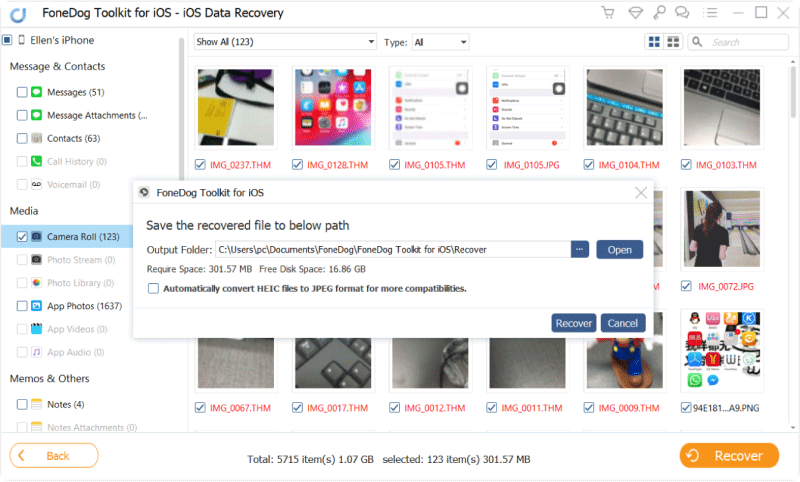
iPhone'unuzun görüntülerini iCloud ile eşzamanladıysanız bu aracı kullanın.
İnsanlar ayrıca şunları da okurlar:
Eşitlenmeyen iCloud Notları Nasıl Onarılır ve Geri Yüklenir
Yazılımı çalıştırdıktan sonra 3 geri alma aracı göreceksiniz. Seçme İCloud Yedekleme Dosyasından Kurtar.
iCloud hesabınıza giriş yapmanız istenecektir. Bunu yapmak için Apple Kimliğinizi ve şifrenizi girin.

Giriş yaptıktan sonra, iCloud'unuzda kayıtlı yedekleme dosyalarının bir listesini göreceksiniz. Silinen fotoğraflarınızın olduğundan emin olduğunuz birini seçin.
Belirtilen yedekleme adına ve en son yedekleme tarihine başvurabilirsiniz. Taranacak bir yedekleme dosyasına karar verdikten sonra, İndir aynı satırdaki düğmesine basın.
Dosya türlerinin bir listesini içeren küçük bir pencere görünecektir. iPhone fotoğraflarınızı geri yüklemek istediğinizde, Film Rulosu, Fotoğraf Yayını, Fotoğraf Kitaplığı ve Uygulama Fotoğrafları'nı işaretleyin.
Seçimlerinizi sınırlamak, tarama işlemini daha hızlı hale getirecektir. Tıklamak Sonraki. Yazılım, dosyaları yedekleme dosyasından çıkarmaya başlayacaktır.

Tarama sona erdiğinde, yazılım, seçtiğiniz veri türleri altındaki tüm dosyaları size gösterecektir.
Onlara bir göz atın ve saklamak istediğiniz fotoğrafların yanındaki kutuyu işaretleyin. İşiniz bittiğinde, tıklayın Kurtarmak iPhone fotoğraf kurtarma işlemini tamamlamak için.

Hayattaki en iyi şeylerin bedava olduğunu söylerler. Bu, FoneDog iOS Veri Kurtarma durumundan daha doğru olamaz. Bu iPhone fotoğraf kurtarma yazılımı, değerli görüntülerinizi almanın etkili ve güvenli bir yolunu sunar.
Mevcut dosyalarınız süreç boyunca korunur. Yazılımımız kötü amaçlı yazılım ve virüs içermez, bu nedenle kesinlikle endişelenecek bir şey yoktur. 30 günlük ücretsiz denemenizi şimdi alın ve neden milyonlarca kullanıcının bize güvendiğini keşfedin.
Hinterlassen Sie einen Kommentar
Yorumlamak
iOS Veri Kurtarma
FoneDog iOS Veri Yedekleme - iOS aygıtınızdan kayıp veya silmiş dosyaları kurtarmanıza yardım etmek için üç etkili yöntem sağlar.
Ücretsiz deneme Ücretsiz denemePopüler makaleler
/
BİLGİLENDİRİCİLANGWEILIG
/
basitKOMPLİZİERT
Vielen Dank! Merhaba, Sie die Wahl:
Excellent
Değerlendirme: 4.7 / 5 (dayalı 106 yorumlar)